
O iMessage acabou se tornando a principal maneira de enviar mensagens no iPhone, mas mesmo que ele seja muito conveniente, você pode precisar de um e-mail para enviar mensagens mais longas ou conversas mais formais. Mensagens enviadas por e-mail podem ser usadas até mesmo como evidências em processos judiciais. No passado, para adicionar um anexo a um e-mail do iPhone, você precisava ter um aplicativo específico para adicionar os arquivos. Entretanto, desde o lançamento do iOS 9, os usuários podem anexar arquivos ao e-mail através de aplicativos de armazenamento como iCloud, OneDrive ou Google Drive. Neste artigo iremos detalhar como anexar anexo no email do iPhone.
Soluções para como anexar anexo no email do iPhone
Passos para Adicionar Arquivos do iCloud a um E-mail do iPhone
Como o serviço do iCloud está incorporado no iPhone, é muito fácil anexar arquivos do seu iCloud Drive. Siga os passos abaixo para incluir anexo de e-mail no iPhone.
- Abra o aplicativo “Mail” na tela inicial do seu iPhone.
- Na parte inferior direita da sua tela, toque no botão para iniciar uma nova mensagem.
- Preencha o destinatário e o assunto.
- Toque na seta e você verá as opções “Selecionar”, “Sel. Todos”, “Colar” e outra seta. Clique nesta outra seta.
- Agora, toque em “Adicionar Anexo” e você será redirecionado ao iCloud Drive. Escolha os arquivos que deseja e toque em “Escolher” para incluir anexo de e-mail no iPhone.
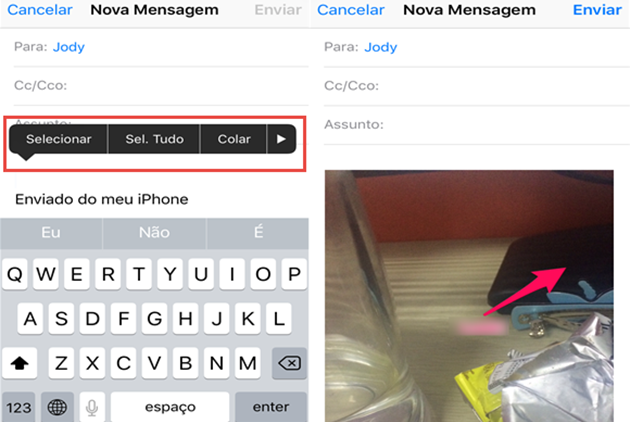
- Toque no botão “Enviar” para mandar sua mensagem junto com o anexo. Como você pode ver, demora apenas alguns segundos para anexar um arquivo a um e-mail do iPhone.
Passos para Adicionar Arquivos do Google Drive ou OneDrive a um E-mail do iPhone
Agora você pode adicionar anexos a um e-mail do iPhone através de outros serviços de armazenamento, graças a provedores de armazenamento como o Google Drive e o OneDrive. Entretanto, você precisará instalar estes aplicativos no seu iPhone antes de começar para incluir anexo de e-mail no iPhone.
- Após terminar de baixar o Google Drive ou o OneDrive, faça login na sua conta.
- Repita os 5 primeiros passos da 1ª Opção.
- Quando chegar no iCloud Drive, você poderá escolher “Locais” no canto superior esquerdo da tela.
- Caso você não veja os outros drives, toque em “Mais” para encontrar estes drives. Faça a alteração entre eles e toque no botão “Concluído”.
- Toque em “Locais” novamente e você verá o drive de sua escolha.
- Seja usando o Google Drive ou o OneDrive, faça sua escolha e preencha os dados da sua conta.
- Selecione o arquivo que deseja anexar e aperte em “Concluído”. Assim você poderá adicionar um anexo a um e-mail do iPhone rapidamente.

Conclusão:
Você também pode enviar arquivos que estão armazenados no seu computador, desde que tenha instalado o Gerenciador de Smartphone da Apowersoft no seu PC. Este gerenciador de celulares é um dos melhores programas de gerenciamento de aparelhos disponível no mercado. É reconhecido pela sua grande conveniência na hora de transferir arquivos do iPhone para o PC e vice-versa e também por incluir anexo de e-mail no iPhone. Você pode mover todos os tipos de arquivos para o seu iPhone, como fotos, vídeos, documentos, etc. Depois que você transferir os arquivos para o seu iPhone, será muito fácil adicionar anexos a um e-mail do iPhone. Se você tem outra solução para incluir anexo de e-mail no iPhone, desixe nos comentários.

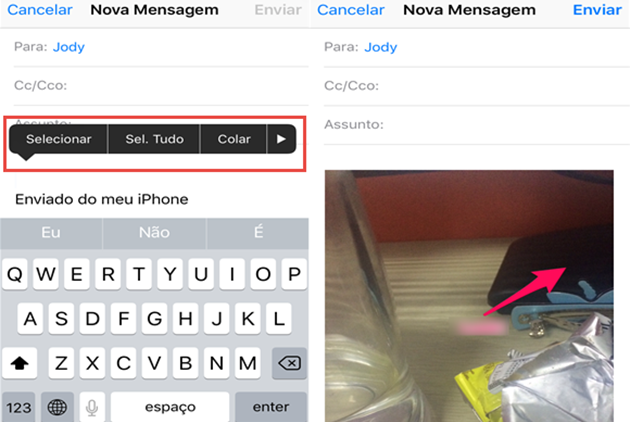

Deixe seu Comentário